【IconWorkshop6特别版下载】IconWorkshop6特别版百度网盘 v2023 电脑正式版
时间:2024/12/29作者:未知来源:三度网教程人气:
软件介绍
IconWorkshop6特别版是一款功能强大图标制作工具,这款软件不但能在多个平台上运行,还能制作多个平台的图标文件,比如苹果电脑就用的是Macintosh图标,普通Windows的制图软件并不支持这种格式。所以如果用户制作的产品是跨平台产品,那么这款IconWorkshop就是你的首选。
IconWorkshop特别版的操作也非常简单,只需导入图片就能为用户生成图标。并且支持不同系统间的图标格式转换,如果用户之前不是使用这款IconWorkshop制作图标也没问题,轻松把你之前制作的图标文件进行一键转换。
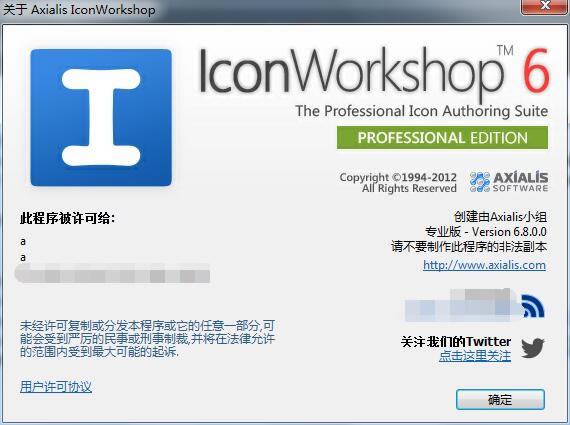
软件特色
为Windows/MacOS/UNIX系统创建图标
IconWorkShop是一款专业的图标制作工具,通过IconWorkshop可以为Windows,MacOS和Unix操作系统创建图标。 为Vista/7系统创建256x256的Windows图标,为OSX Lion 系统创建1024x1024的Macintosh图标。以及为Unix/Linux系统创建PNG格式图标。
新一代的图标采用了可变透明度(Alpha通道),Alpha通道能够使得制作出来的图标拥有光滑的边缘以及平滑的阴影。IconWorkshop 完全支持Alpha通道,仅需几步操作即可创建有Alpha通道的PNG图像,包括利用现有的Windows和Mac图标创建PNG图标。
支持各种图形格式导入自动生成图标
Axialis IconWorkshop拥有功能强大的编辑器,同时也支持从现有图像来创建图标,且更为简单。您可以导入各种格式图片,自动生成图标。如PSD,PNG,BMP,JPEG,GIF,JPEG2000 ...
更有将包含多个图像格式的文件通过简单一步操作创建成为图标的独特功能!一切步骤都会自动完成:保留Alpha通道,调色板计算为256色格式,甚至有透明度的16色格式。
对Visual Studio强力支持工作更高效
允许用户在IconWorkshop中很容易地编辑包含在解决方案中的图标。只需在Visual Studio的资源编辑器中打开图标,启动相关的插件命令,该图标将自动在IconWorkshop中打开,可在需要时对其进行编辑。当图标在 IconWorkshop中被保存后,VS IDE将自动刷新该图标文件。
Axialis IconWorkshop能够与Visual Studio同时运作相辅相成,这一插件的目的就是要在IconWorkshop和VS IDE之间搭建一个的桥梁,使用户的工作效率大大提升。
实现Windows和Mac OS系统间的图标转换
IconWorkshop支持读取Mac OS图标并把它们转化为Windows图标。能够读取最新至OSX 10.7 Lion版本系统的所有Macintosh图标。使用此功能将能够在Windows 桌面上使用Macintosh图标。
IconWorkshop还拥有在两个操作系统之间批量进行图标转换的功能(多个图标通过一步操作进行转换)。支持Mac Binary文件格式,允许图标在Macintosh和Windows之间的即刻转换。
为智能手机创建图标:iPhone OS,Android,Windows Phone
智能手机和其他便携式的媒体设备在应用程序开发领域建立了新的标准,通过高端的多点触摸界面将用户体验提高到了人体工程学的新层面。继而,图标在用户使用中是否更加直观、方便的层面起到了重要作用。
IconWorkshop遵循不同操作系统的具体规格参数,使用户能在短短几分钟内创建出Android, iPhone OS和Windows Phone操作系统所需的图标。使用“图像对象包”,即可为手机应用创建海量高质的图标。
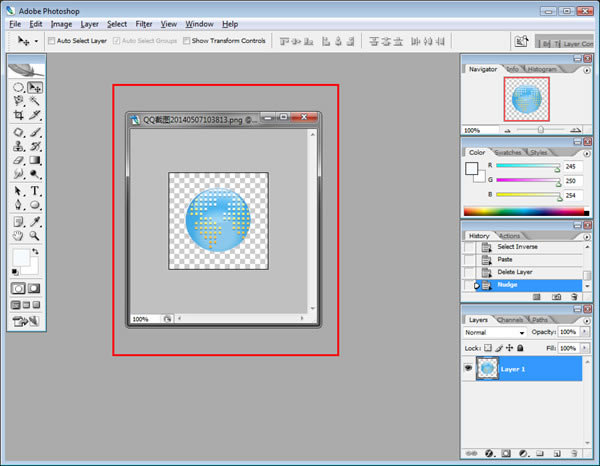
IconWorkshop6特别版软件功能
为工具栏创建和编辑图像条的唯一图标编辑器
IconWorkshop是唯一一款可以为工具栏创建和编辑图像条的图标编辑器,仅需在IconWorkshop中打开并逐个单独编辑。图像条中可以添加、复制、移动和删除图标。用户还可以从现成的图像条中通过简单的拖放创建新的图像条。
IconWorkshop可以读取所有BMP和PNG格式的图像条。32 BPP图像通过Alpha通道支持透明度,24 BPP或更少像素的图像通过一个固定的背景颜色实现透明度。
图像对象包 - 创建具有吸引力的图标
使用图像对象创建图标是IconWorkShop的一项独特功能,IconWorkShop拥有一个含有丰富基本对象的图像库。只需通过鼠标的简单拖放,将基本图像一一联系起来(逐个叠加)即可在很短的时间内创建出自定义的专业图标。
基本图像库是由专业设计师以256x256高品质PNG图像格式设计的。使用这些图像对象即能够轻松地为Windows XP,Windows Vista和Mac OS系统创建包含多种格式的图标。
完全集成功能强大的编辑器
市面上的许多图标制作是通过多个程序整合而成,因此使用起来十分复杂。IconWorkshop中拥有完全集成的工作区,所用功能都将显示在同一界面上,使用户的工作效率大大提升。在多文档的视图界面中,用户可以同时打开多个不同的文件窗口进行工作。
IconWorkshop拥有强大功能的编辑器:一步命令轻松创建图像格式,导入、导出图像,调整图像尺寸,利用多种滤光器调节图像,改变色调、对比度、亮度、投影等多种功能。
iconworkshop怎么画半圈
1.点击实心椭圆绘图工具(1处)或绘图/绘图工具/实心椭圆或者直接按Y。
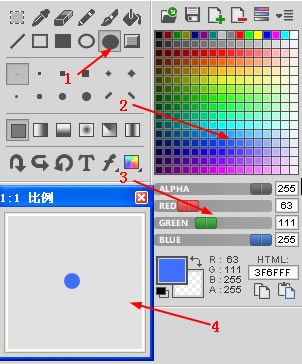
2.左键单击蓝色(#3F6FFF),我们将用它来绘制2处圆的颜色色板。在3处检查绘图的不透明度为255。
3.使用鼠标左键,开始绘制坐标为(3,3),(44,44)的圈子。按下Shift键的同时绘制来创建一个圆(宽度=高),而不是一个椭圆形。动态绘制圆的同时移动鼠标。当松开鼠标按钮时,圆的边框自动进行平滑处理。它仅适用于RGB / AP图像格式。按“E”可以启用/禁用(边缘光滑的本地工具栏)。
4.完成后,在绘图区域中会看到蓝色的圆圈,在4处预览1:1比例的浮动调色板
5.如果出现失误的话,在绘图时也可以撤消相关操作。选择 编辑/撤销 或按 Ctrl + Z组合键或Alt + Backspace键。
IconWorkshop6特别版安装方法
1、解压安装包,双击“IconWorkshopshiyongban.exe”开始程序的安装
2、自动弹出安装界面,点击下一步
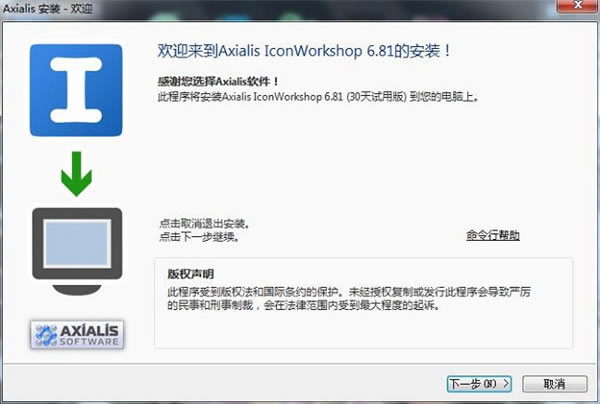
3、阅读相应的软件产品信息,可直接跳过浏览并点击下一步
4、勾选“是,我接受所有条款”即同意软件所提供的全部协议内容,完成点下一步
5、询问是否要安装IconWorkshop插件,可自定义选择,完成点击下一步
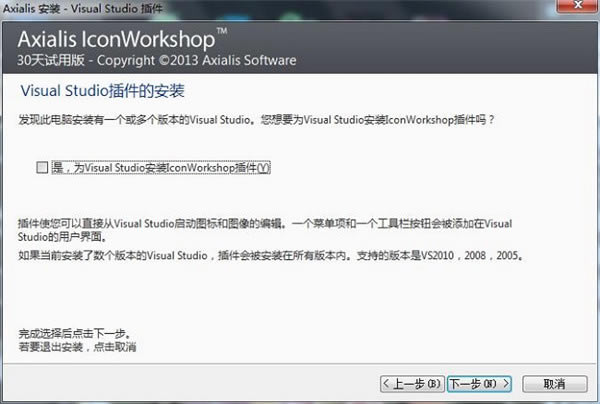
6、选择软件的安装路径,默认路径为C:Program Files (x86)AxialisIconWorkshop,可更改或直接点击浏览更换路径,完成点击下一步
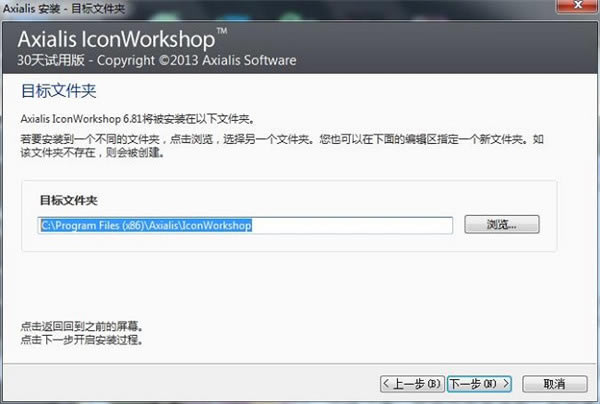
7、开始程序正式的安装,请等待片刻
8、勾选“在桌面创建快捷方式”和“开启程序”,完成点击“完成”即可
9、断开网络,输入用户名:sdbeta 公司;sdbeta序列号09664782-88660-28844-74854-98972即可激活
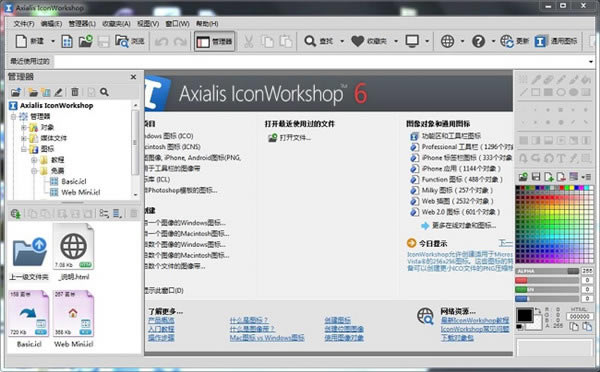
下载地址
- PC版